- 公開日:
Google ドキュメントの拡張子について
この記事では、Google ドキュメントの拡張子についての情報をご紹介します。
Google ドキュメントをダウンロードする際は、Wordなど7種類のファイル形式から選択できます。
その拡張子や、実際に拡張子を変更してダウンロードする方法について説明します。
Google ドキュメントの拡張子は?
Google ドキュメントのファイルの拡張子は「.gdoc」ですが、非表示となっています。
また、Google ドキュメントをダウンロードする際に選択できるファイル形式と拡張子は、以下のとおりです。
| ファイル形式 | 拡張子 |
|---|---|
| Microsoft Word | .docx |
| OpenDocument 形式 | .odt |
| リッチ テキスト形式 | .rtf |
| PDF ドキュメント | |
| 書式なしテキスト | .txt |
| ウェブページ | .html、zip |
| EPUB Publication | .epub |
Google ドキュメントで拡張子を変更する方法
PC(Windows)のGoogle ドキュメントで、拡張子を変更してダウンロードする方法をご紹介します。
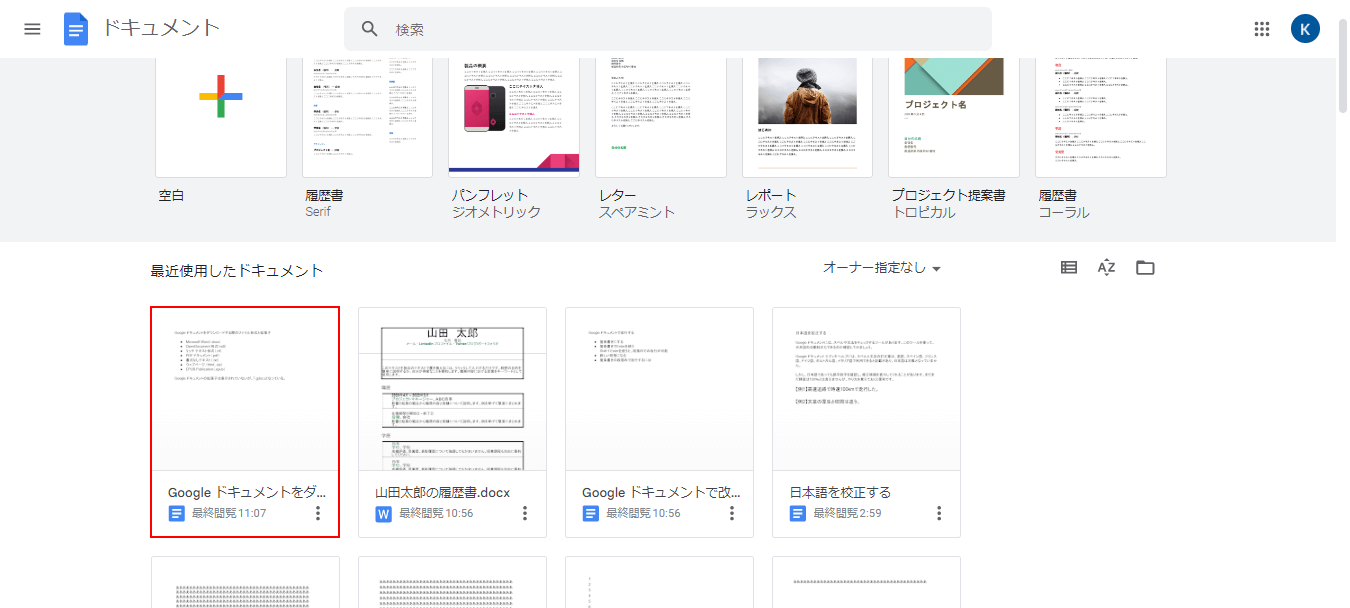
Google ドキュメントを開き、ダウンロードするドキュメントを選択します。
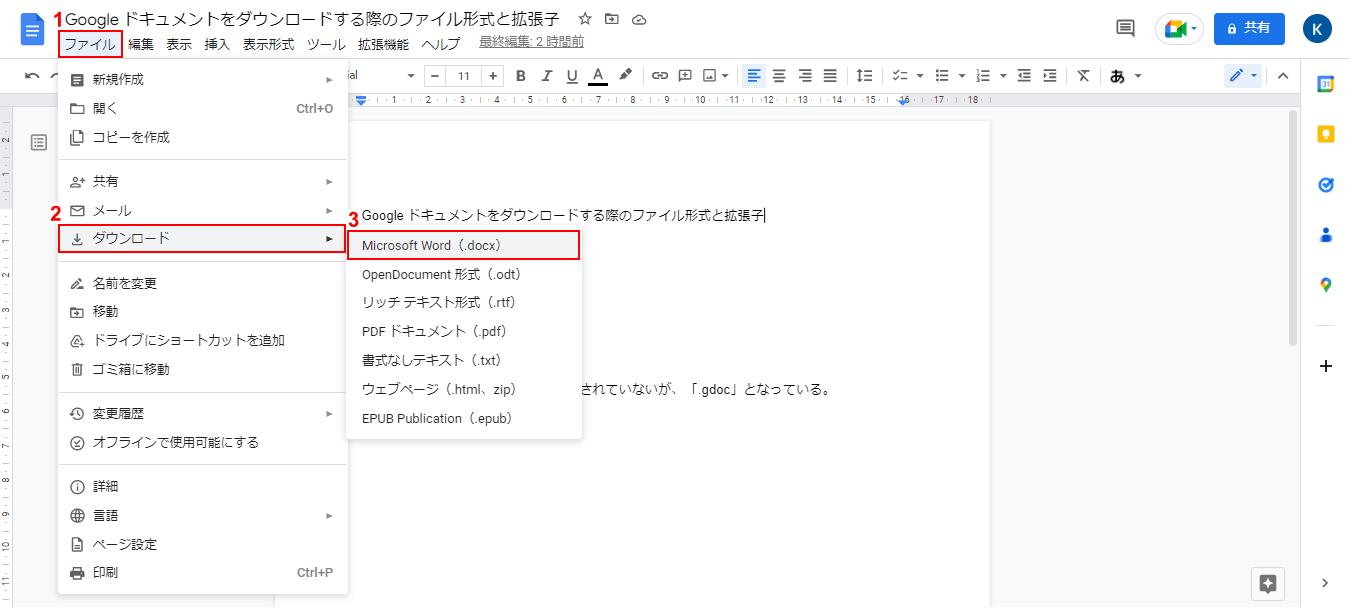
①「ファイル」タブ、②「ダウンロード」、③「ファイル形式」の順に選択します。例として「Microsoft Word(.docx)」を選択します。
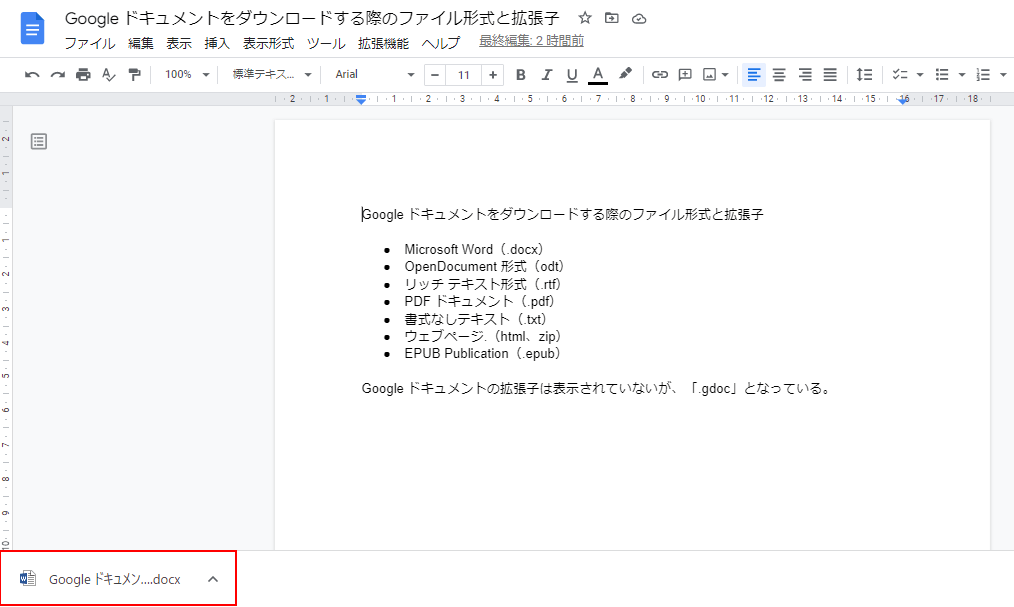
ダウンロードが完了しました。ファイルを開くため、ファイル名をクリックします。
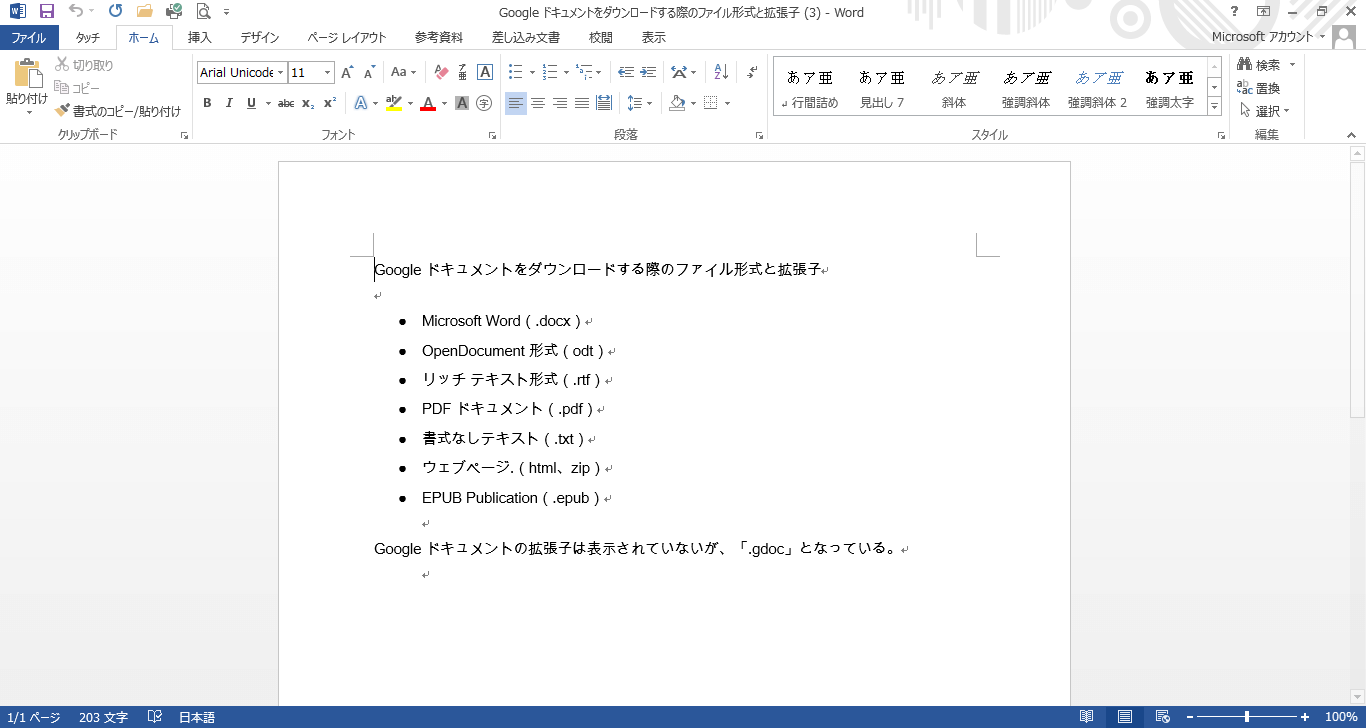
Wordが開き、ダウンロードしたドキュメントが表示されます。
Word形式からGoogle ドキュメント形式に変更する
Word形式(.docx)でアップロードしたファイルは、Google ドキュメント形式に変更して保存することが可能です。
その方法については、下記記事の「Google ドキュメントにファイルをアップロードする方法」セクションをご参照ください。